win7工具栏颜色怎么改 Win7任务栏颜色设置方法
更新时间:2023-12-07 17:53:14作者:xiaoliu
Win7的任务栏颜色设置是一项非常实用的功能,它可以帮助我们个性化我们的电脑界面,通过改变工具栏的颜色,我们可以根据自己的喜好和需求来定制任务栏的外观。不仅如此这个设置还可以提高我们的工作效率,让我们更加轻松地区分不同的窗口。如何改变Win7工具栏的颜色呢?接下来我们将为您介绍一些简单的方法和步骤,帮助您轻松地实现这个目标。无论您是对电脑界面有着严格要求的专业人士,还是一个热衷个性化的普通用户,这个功能都将为您带来更加丰富多彩的电脑生活。让我们一起来探索这个有趣又实用的Win7任务栏颜色设置方法吧!
步骤如下:
1.在桌面空白的地方鼠标右击,在出现的菜单中点击 个性化 选项。
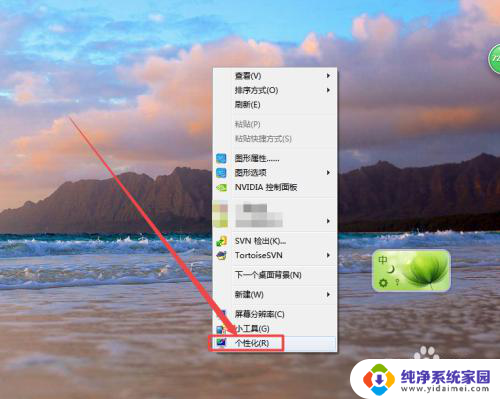
2.然后在打开的 个性化 页面中点击 窗口颜色 选项。
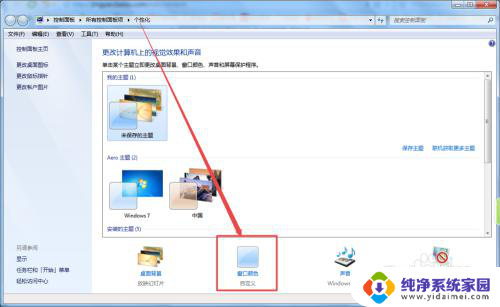
3.然后在打开的窗口颜色和外观 页面中,可以看到很多的颜色,这是系统默认的颜色。
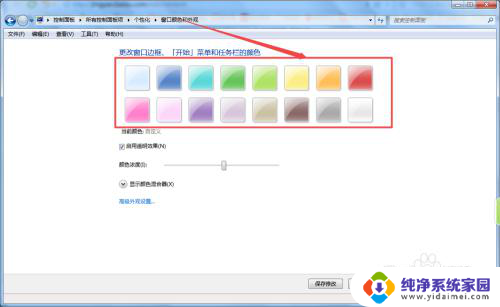
4.然后根据需要选择一种颜色,选择好颜色之后。可以根据需要,选择是否将 启用透明效果 前面框中的勾去掉 ,点击 保存修改 。
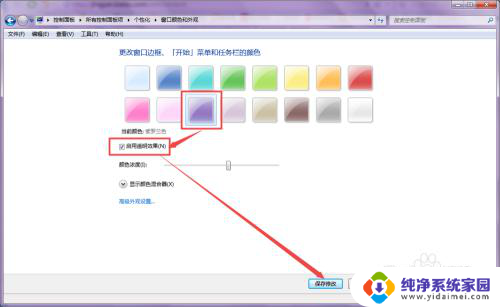
5.然后在当前的个性化粗昂库中可以看到颜色改变了,关闭掉当前窗口。
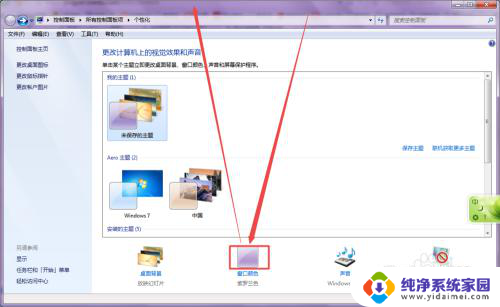
6.回到桌面中,看到任务栏的位置,可以发现任务栏的颜色改变了。

以上是如何改变win7工具栏颜色的全部内容,如果您遇到这种情况,可以尝试根据以上方法解决,希望对大家有所帮助。
win7工具栏颜色怎么改 Win7任务栏颜色设置方法相关教程
- win7桌面任务栏颜色怎么改 Win7任务栏颜色设置方法
- win7系统怎么改任务栏颜色 win7任务栏颜色设置教程
- win7电脑颜色恢复出厂设置 win7电脑颜色还原方法
- windows图标字体颜色 Win7/8桌面图标字体颜色修改方法
- win7工具栏在右边 Win7电脑任务栏跑到右边了怎么办
- win7系统怎么更改桌面底部颜色 win7系统如何调节桌面窗口颜色
- win7电脑下面怎么显示任务栏 win7任务栏不见了怎么找回
- win7桌面底部任务栏不见了怎么办 Win7任务栏不见了怎么找回
- win7任务栏图标怎么调大小 如何调整win7任务栏图标大小
- Win7扩展显示器任务栏:如何在双屏幕设置中显示任务栏?
- win7怎么查看蓝牙设备 电脑如何确认是否有蓝牙功能
- 电脑windows7蓝牙在哪里打开 win7电脑蓝牙功能怎么开启
- windows 激活 win7 Windows7专业版系统永久激活教程
- windows7怎么设置自动登出 win7系统自动登录设置方法
- win7连11打印机 win7系统连接打印机步骤
- win7 0x0000007c Windows无法连接打印机错误0x0000007c解决步骤